Como criar uma assinatura digital gratuitamente (manuscrita e digitada)
Quando você precisar assinar um documento eletrônico importante e devolvê-lo por e-mail imediatamente. Normalmente, você teria que imprimir, assinar, digitalizar e fazer upload do documento antes de enviá-lo. Não é apenas demorado, mas também um desperdício de papel, e você precisa de uma impressora.
Na verdade, você pode criar uma assinatura digital para assinar documentos online. Isso ajuda a simplificar processos manuais com muita papelada física e aumenta a eficiência.
No entanto, a criação de um sistema eletrônico de alta qualidade assinatura com fundo transparente dá trabalho.
Este artigo irá guiá-lo sobre como criar uma assinatura digital com apenas alguns cliques. Quer prefira fazer uma assinatura manuscrita ou digitada, você pode fazer isso com facilidade. Dessa forma, você pode assinar facilmente seus documentos Word, PDFs, Excels, etc.
Vamos começar.
Como fazer uma assinatura digital a partir de uma imagem?
Para criar uma assinatura manuscrita, use o Criador de assinatura digital AnyEraser A ferramenta online pode fazer isso rapidamente, sem qualquer habilidade de edição de imagens. Esta ferramenta usa tecnologia avançada de IA para remover o fundo da imagem de sua assinatura, criando uma assinatura digital autêntica e de alta qualidade gratuitamente.
Como criar assinatura digital a partir de imagem? Siga as etapas simples para conseguir isso:
- Passo 1. Escreva sua assinatura com um marcador preto em um pedaço de papel em branco. Certifique-se de que o papel tenha um fundo de cor sólida, sem linhas ou grades.
- Passo 2. Tire uma fotografia HD da sua assinatura com o seu telefone. Concentre-se na assinatura ao tirar a foto, para que você possa usar o AnyEraser Digital Signature Creator para processar a imagem sem problemas. Se você quiser usar a assinatura digital no seu laptop, envie a imagem da assinatura para o seu computador.
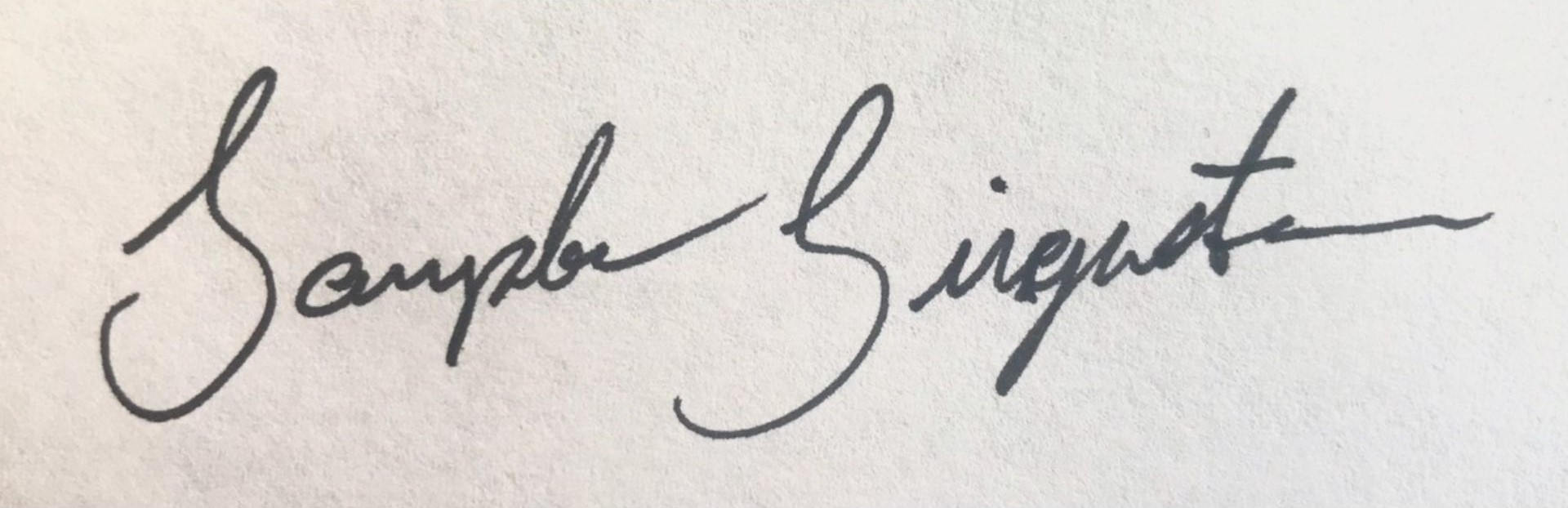
- Passo 3. Acesse Criador de assinatura digital AnyEraser no seu computador ou celular e carregue a imagem da assinatura.
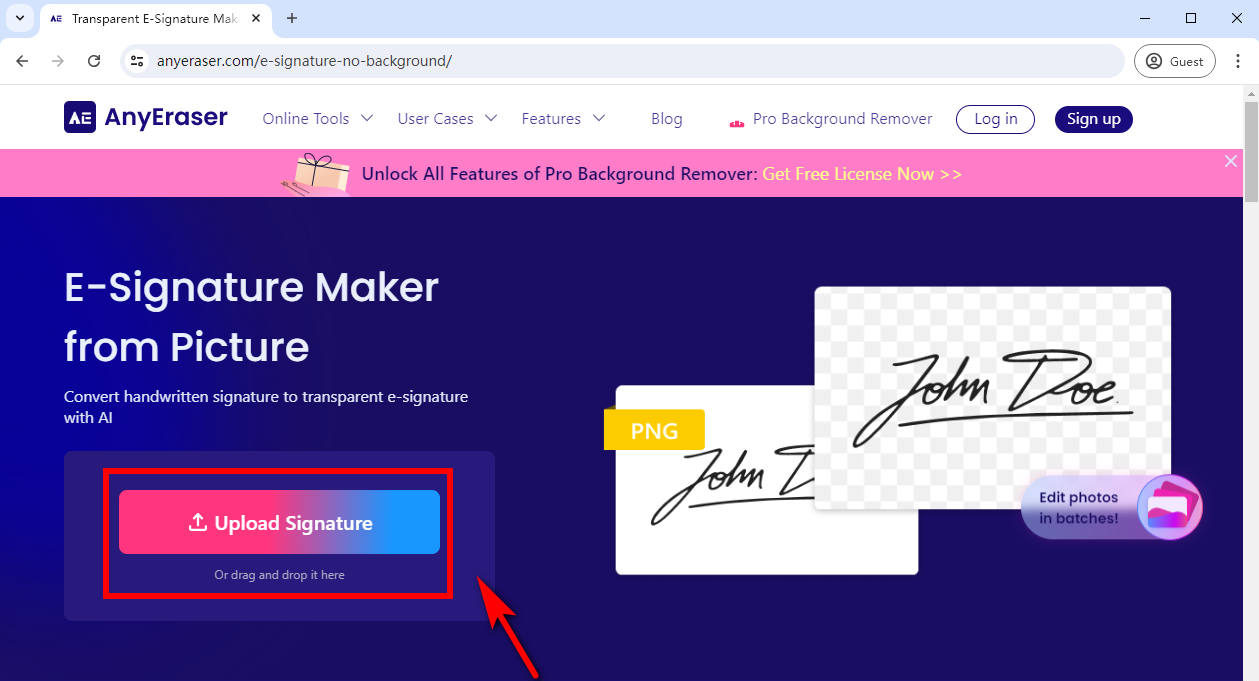
- Passo 4. AnyEraser Signature Extractor removerá automaticamente o fundo da imagem de sua assinatura em segundos.
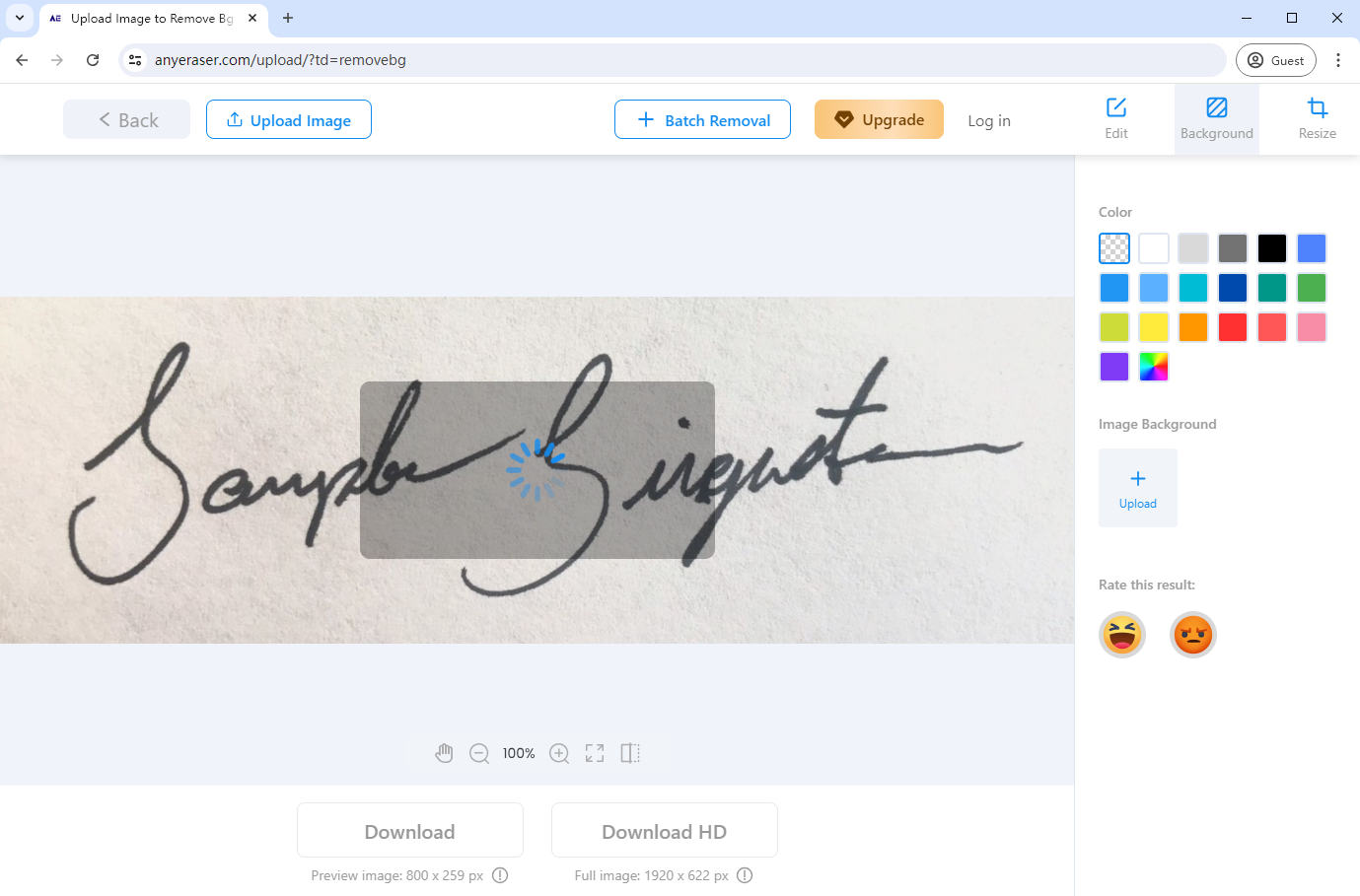
- Passo 5. Assim que a assinatura com fundo transparente for criada, você poderá baixá-la em uma imagem PNG e usar a assinatura digital em qualquer documento que exija assinatura eletrônica.
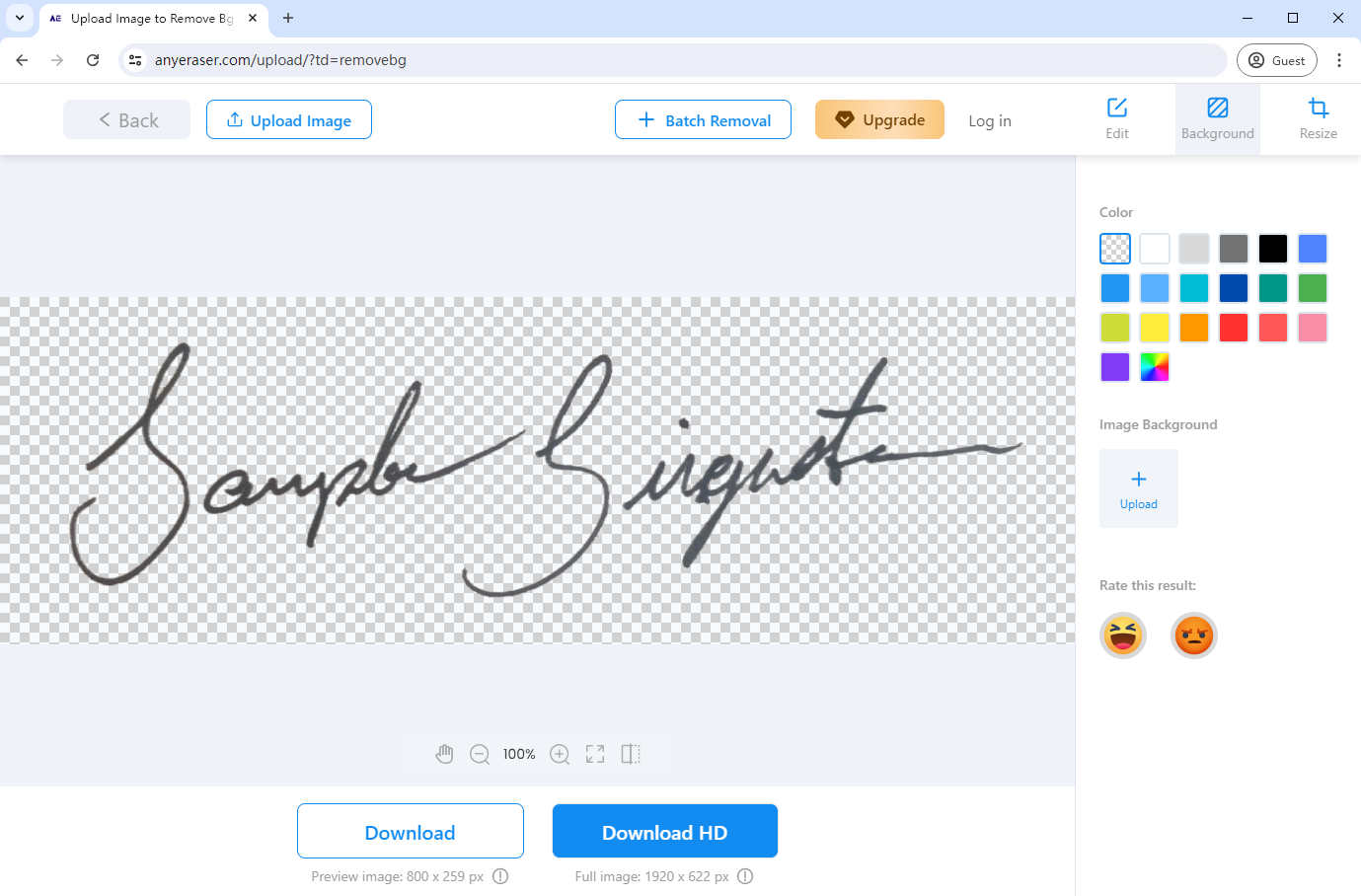
Prós:
1. Esta ferramenta mantém a qualidade original da imagem da sua assinatura manuscrita.
2. É seguro usar o AnyEraser Digital Signature Maker, pois permite criar uma assinatura digital sem a necessidade de fazer upload de nenhum documento confidencial. Isso garante que as informações permaneçam confidenciais.
3. A assinatura digital criada pode ser salva como uma imagem PNG para que possa ser usada universalmente em qualquer tipo de documento.
Contras:
1. Você precisa preparar sua foto de assinatura com antecedência.
Como criar assinatura digital online gratuitamente?
Assinar Poço é um gerador de assinatura eletrônica. É bastante fácil de usar e oferece uma experiência simples e amigável. Esta ferramenta permite criar uma assinatura digital online gratuitamente, simplesmente desenhando ou digitando sua assinatura.
Siga as etapas sobre como criar uma assinatura eletrônica online gratuitamente:
- Passo 1. SignWell oferece 2 maneiras de criar uma assinatura eletrônica: desenhando ou digitando sua assinatura. Aqui, tomamos “Digitando Assinatura” como exemplo. Em primeiro lugar, vá para Assinar Poço e clique em “Digitar assinatura”.
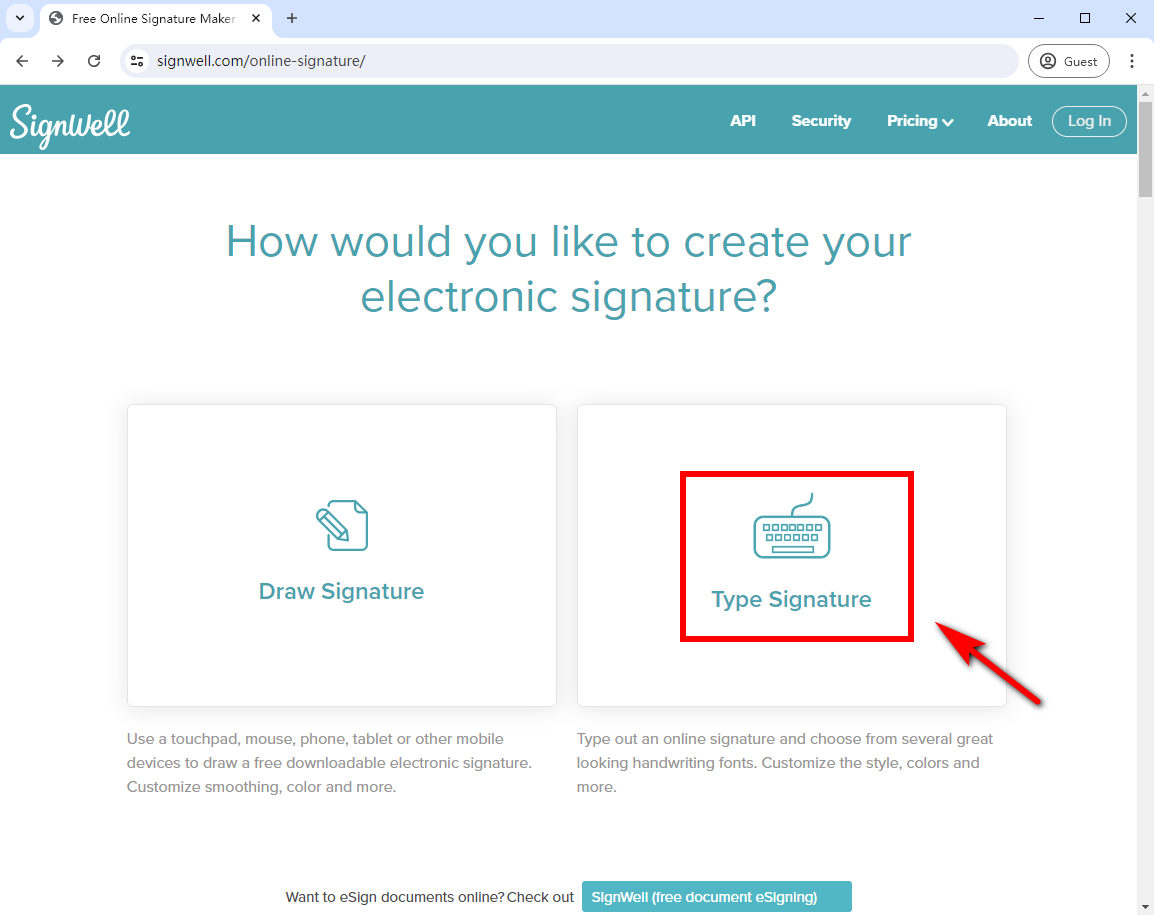
- Passo 2. Digite sua assinatura na caixa de texto e clique em “CONTINUAR”.
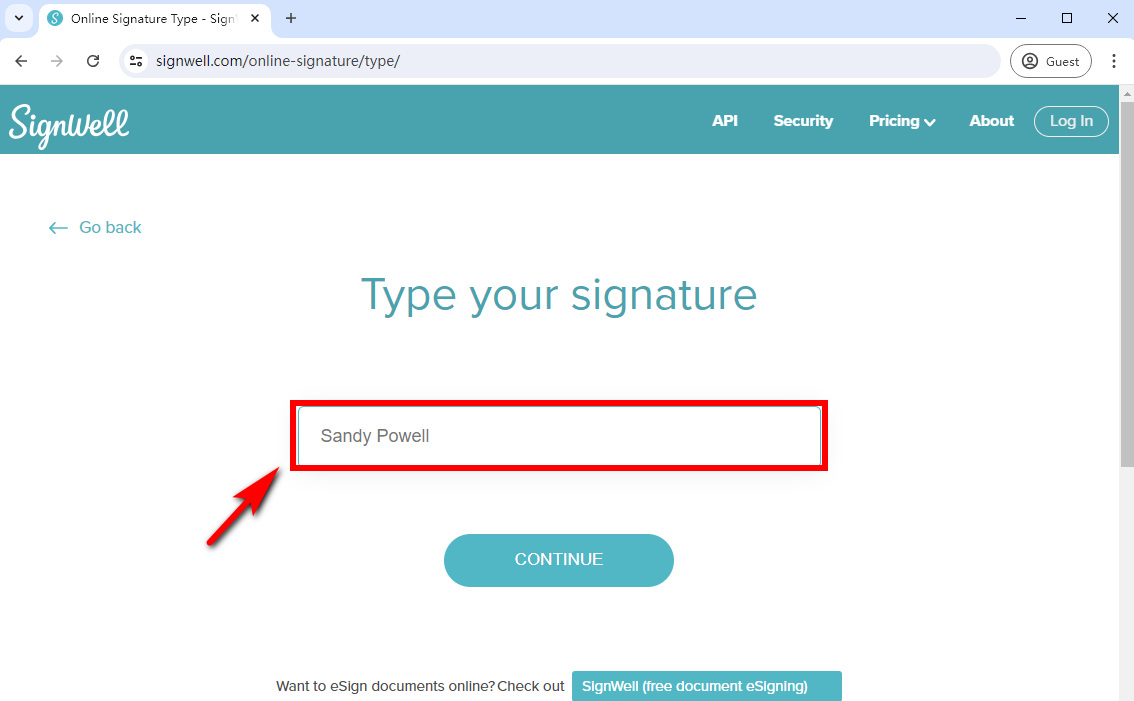
- Passo 3. Em seguida, o criador de assinaturas online SignWell irá gerar automaticamente muitas fontes de assinatura diferentes e escolher uma fonte de sua preferência.
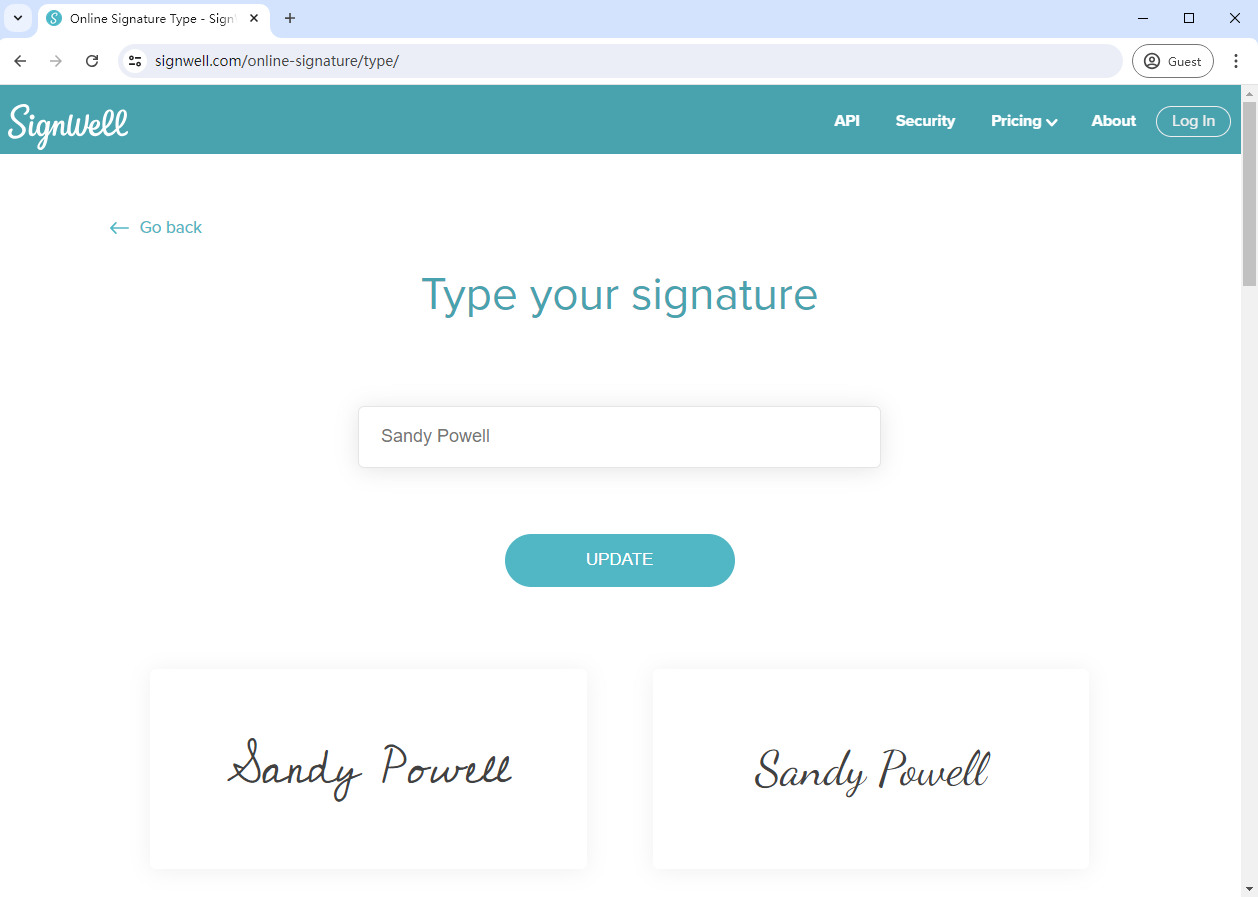
- Passo 4. Personalize a inclinação e a cor da fonte da assinatura e clique em “SALVAR” para salvar sua assinatura digital.
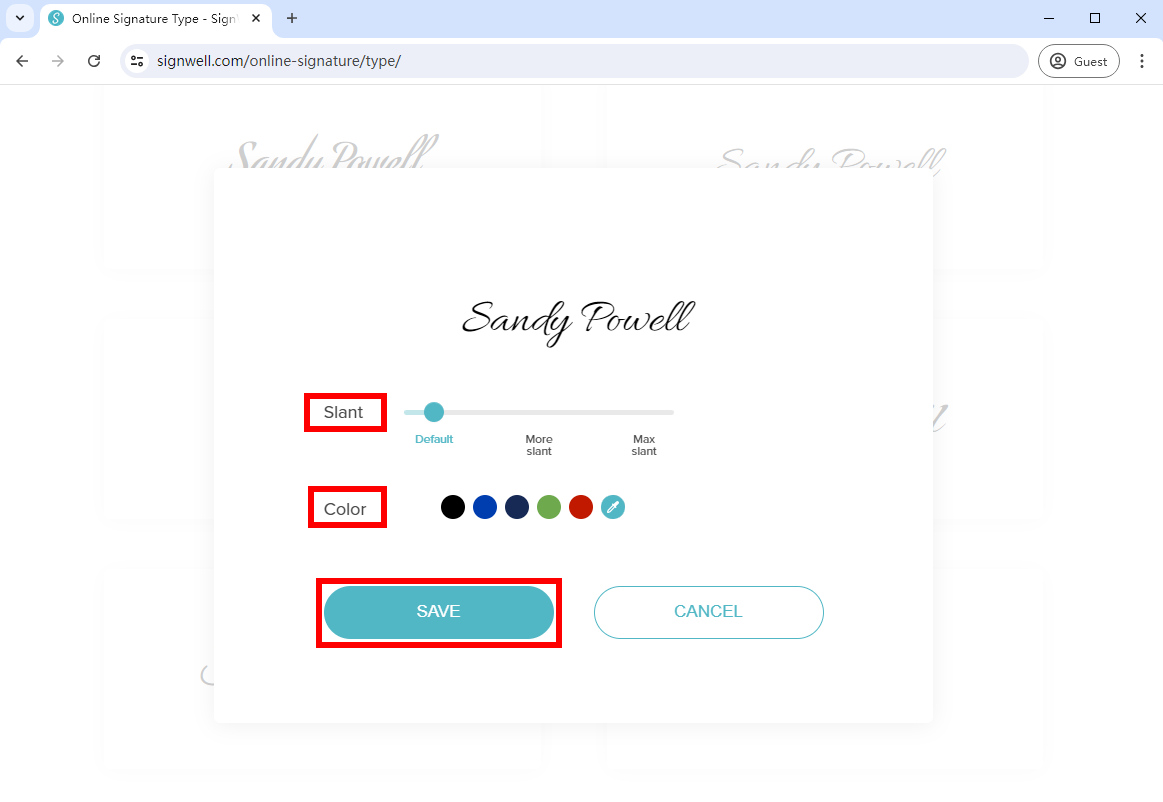
- Passo 5. Habilite o botão “Fundo transparente” e baixe sua assinatura eletrônica em imagem PNG para assinar o documento.
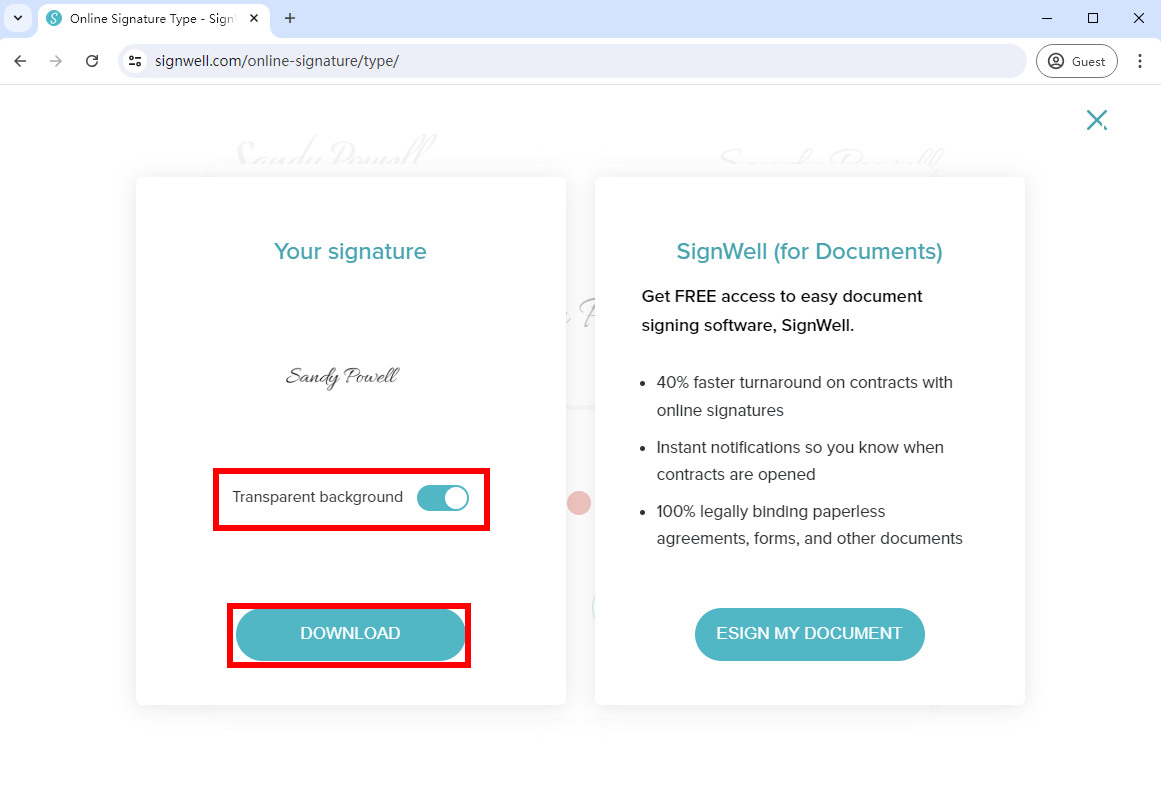
Prós:
1. A assinatura digital criada pode ser salva como uma imagem PNG para que você possa assinar documentos em qualquer lugar, a qualquer hora.
2. Você pode personalizar a cor ou inclinação ao criar a assinatura eletrônica.
Contras:
1. O criador de assinaturas online SignWell não consegue criar uma assinatura digital a partir de uma imagem.
Como Criar Assinatura Digital em PDF?
Com as assinaturas eletrônicas ganhando popularidade, é cada vez mais frequente que empresas e indivíduos usem assinaturas eletrônicas em contratos PDF.
Ferramenta online de preenchimento e assinatura do Adobe Acrobat é um criador de assinatura digital. Ele fornece uma maneira eficiente de criar uma assinatura eletrônica exclusiva em um arquivo PDF e economiza tempo ao assinar documentos online.
Como criar uma assinatura digital no Adobe? Siga as etapas simples para fazer uma assinatura digital usando a ferramenta Adobe Fill & Sign:
- Passo 1. Acesse Ferramenta online de preenchimento e assinatura do Adobe Acrobat e carregue um documento PDF que deseja assinar.
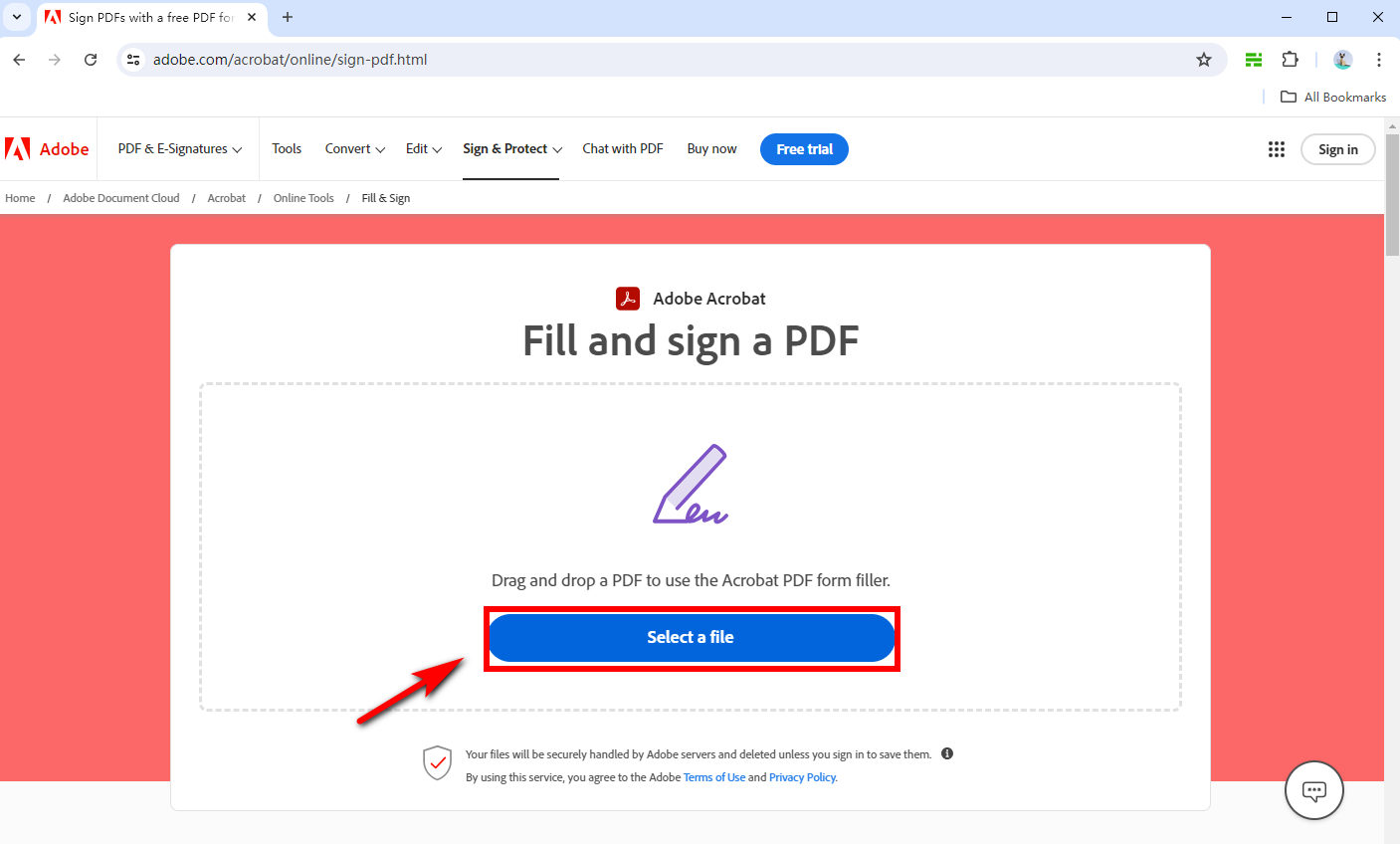
- Passo 2. Selecione “Adicionar assinatura” no painel de sinalização e escolha digitar seu nome, desenhar sua assinatura ou fazer upload de uma imagem de sua assinatura manuscrita.
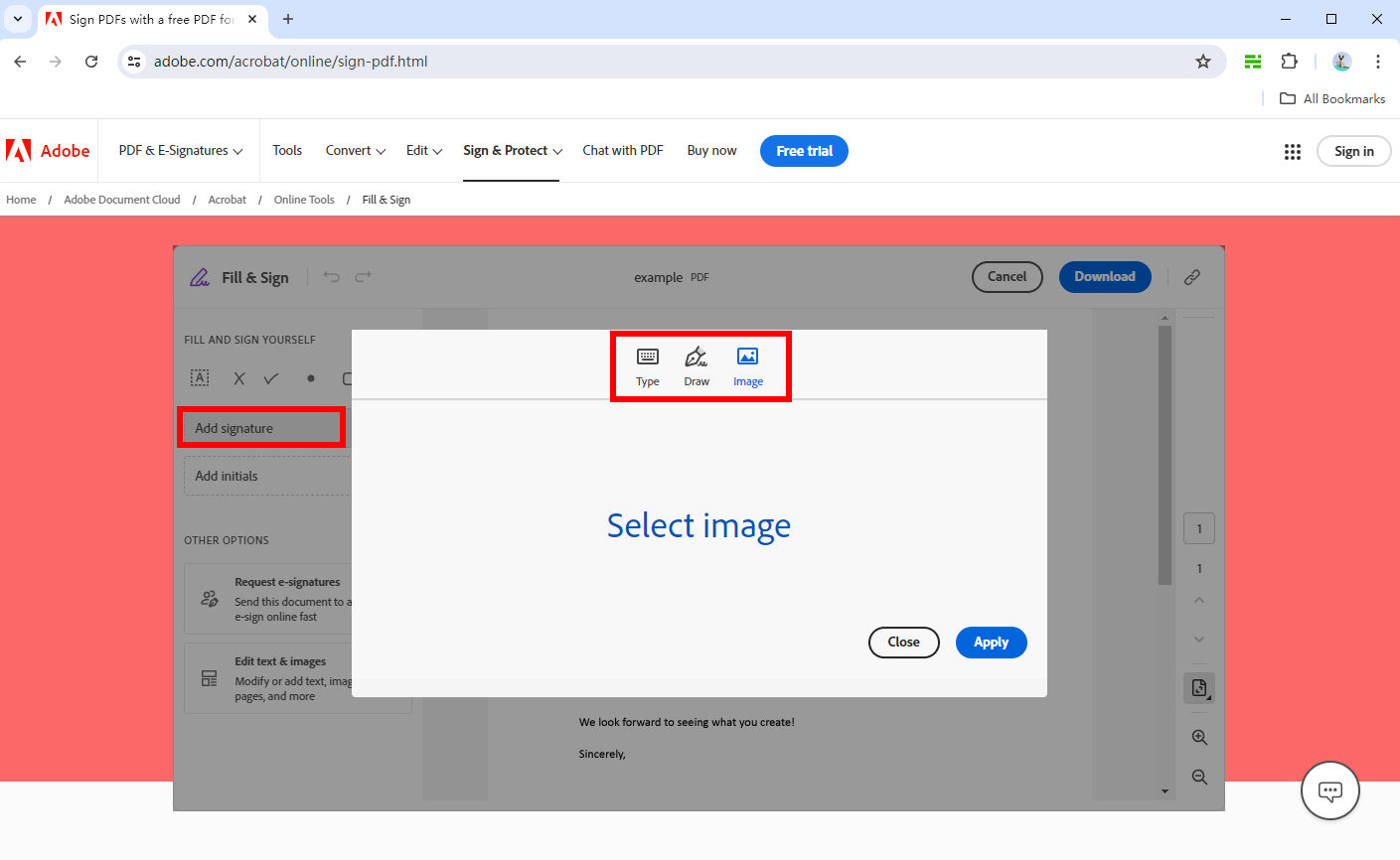
- Passo 3. Assim que a assinatura digital for criada, você pode ir ao painel de sinalização e clicar com o botão direito na assinatura eletrônica criada para salvá-la como uma imagem PNG. Ou você pode redimensionar a assinatura e colocá-la na área de assinatura.
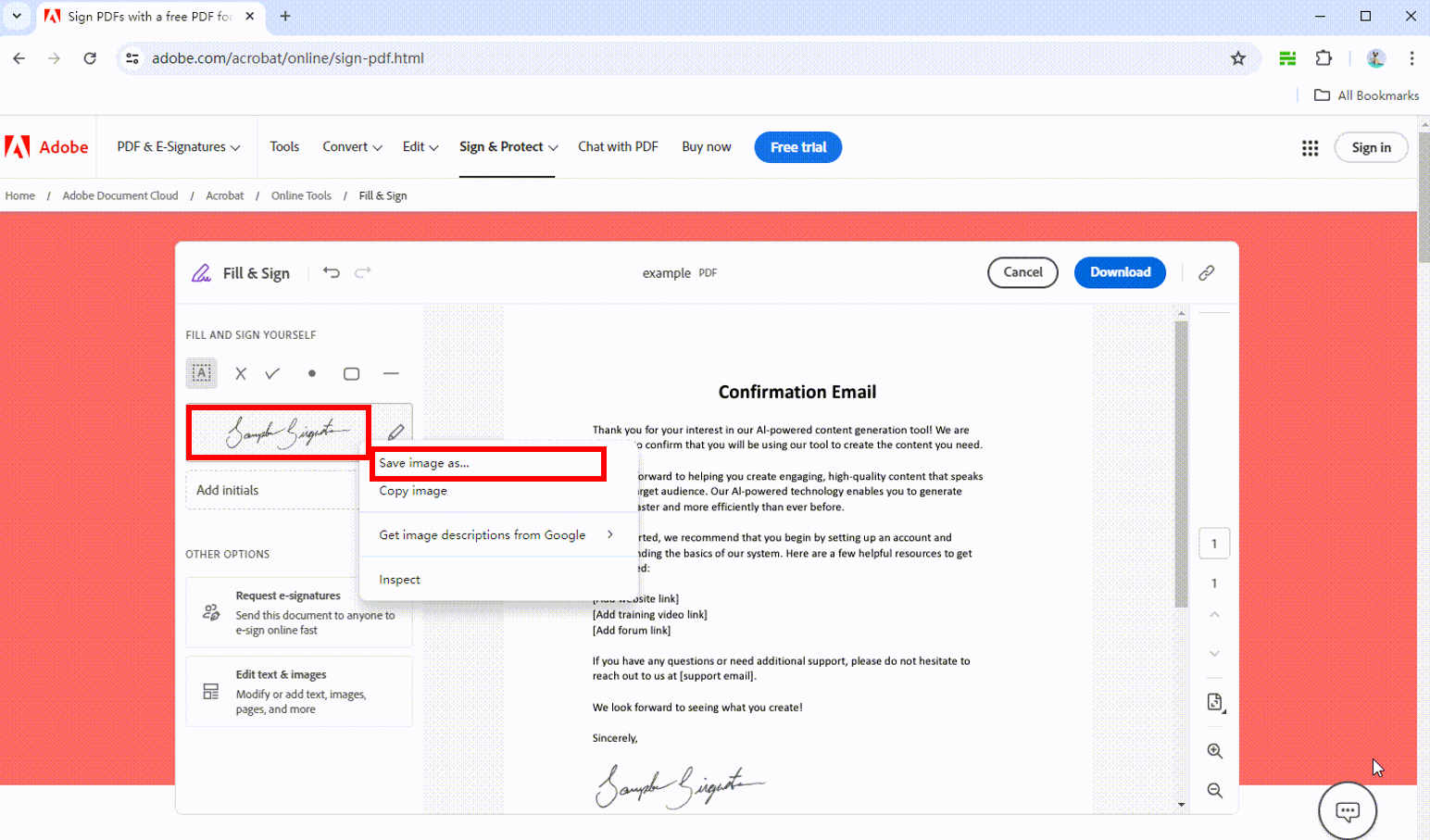
Prós:
1. Depois que a assinatura eletrônica for criada, você poderá salvá-la como uma imagem PNG para usar na próxima vez.
2. Você pode assinar diretamente nos arquivos PDF.
3. Você não precisa criar uma conta antes de preencher e assinar seu arquivo PDF.
Contras:
1. Você não pode personalizar a fonte ao digitar a assinatura.
2. Não é adequado para processar imagens de assinatura com fundos ou linhas complexas.
Dicas:
Para uma assinatura digital intacta, o Criador de assinatura eletrônica AnyEraser ferramenta online é recomendada. Ele pode criar uma assinatura digital completa com um fundo limpo e transparente.
Como criar uma assinatura eletrônica no Word?
Comparado às ferramentas mencionadas acima, o Microsoft Word é bem conhecido de todos. A melhor maneira de assinar um documento do Word é criar uma assinatura no Word. Pode ajudá-lo a assinar contratos, cartas, faturas, etc. com eficiência em formato Word. Assim, você pode assinar e devolver rapidamente os documentos recebidos por e-mail.
Como fazer assinatura digital no Word? Siga estas etapas simples e a tarefa será concluída rapidamente:
- Passo 1. Primeiramente, anote sua assinatura com uma caneta preta no papel.
- Passo 2. Em seguida, tire uma foto da sua assinatura com o telefone e envie a imagem da assinatura para o seu computador.
- Passo 3. Abra o Microsoft Word, clique em “Inserir” na barra superior, depois clique em “Imagens”, escolha “Este dispositivo” e carregue sua foto de assinatura.
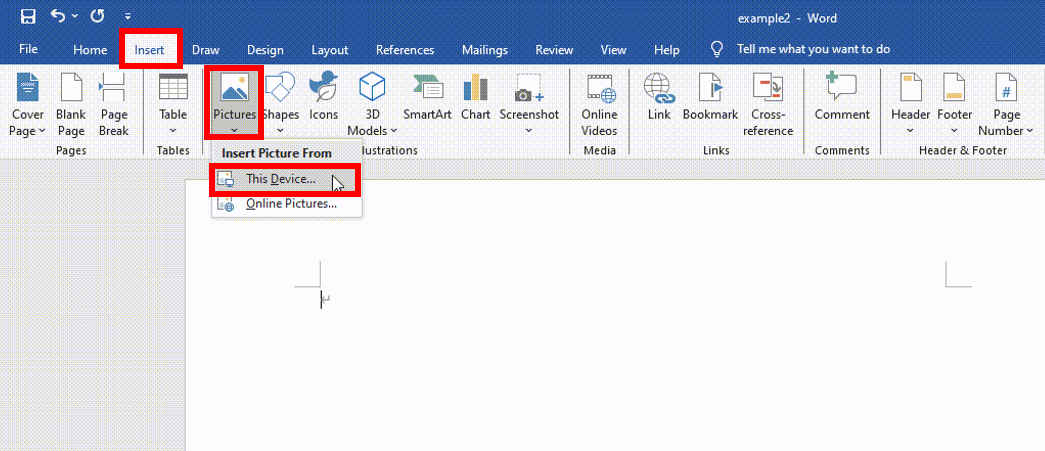
- Passo 4. Na seção Formato de imagem da barra superior, clique em “Cortar” para cortar quaisquer áreas indesejadas.
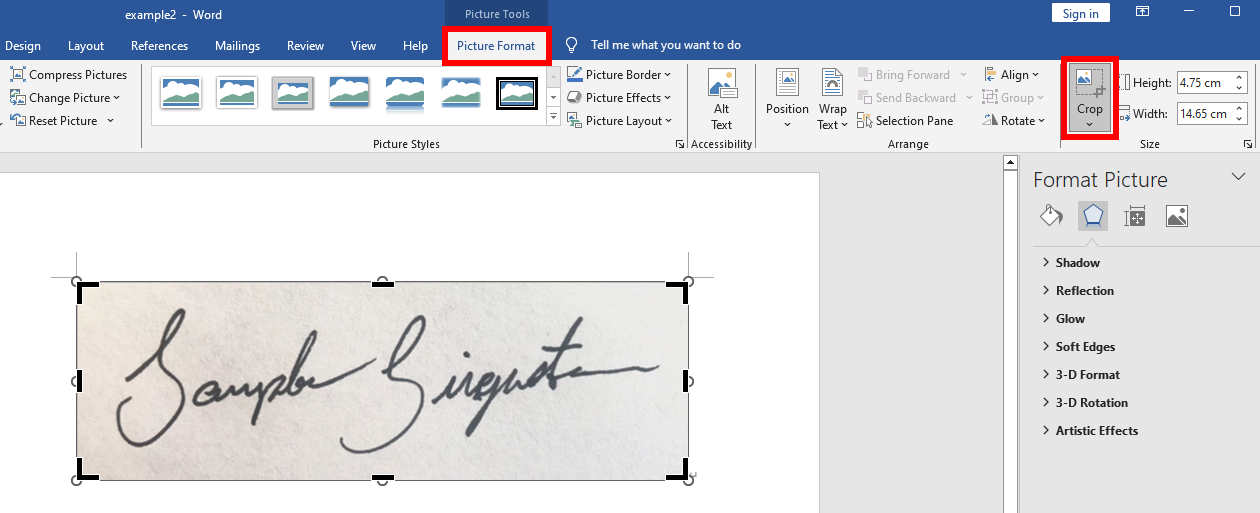
- Passo 5. Clique em “Correções” e escolha “Opções de correção de imagem”.
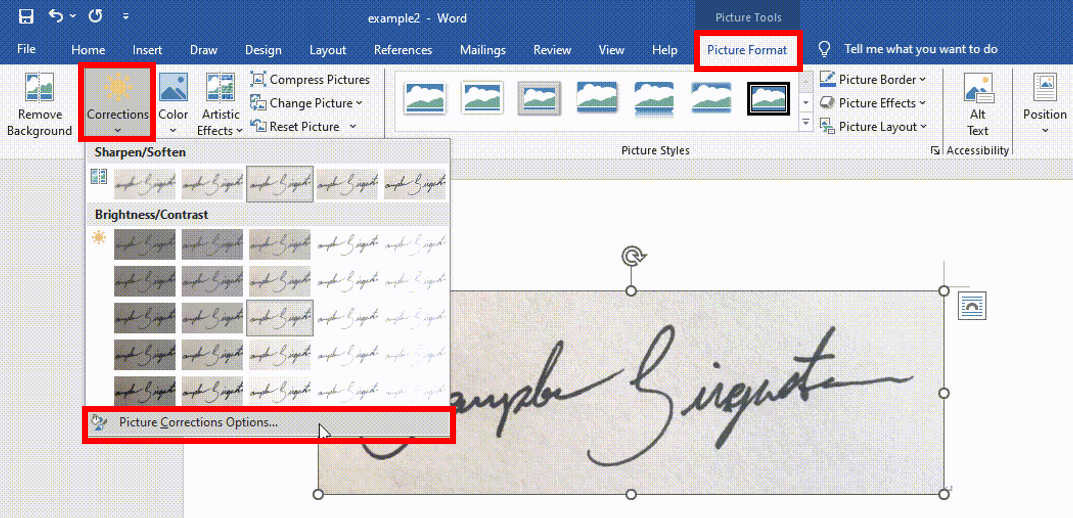
- Passo 6. Defina “Nitidez” para 100% e “Brilho” para 60-90%.
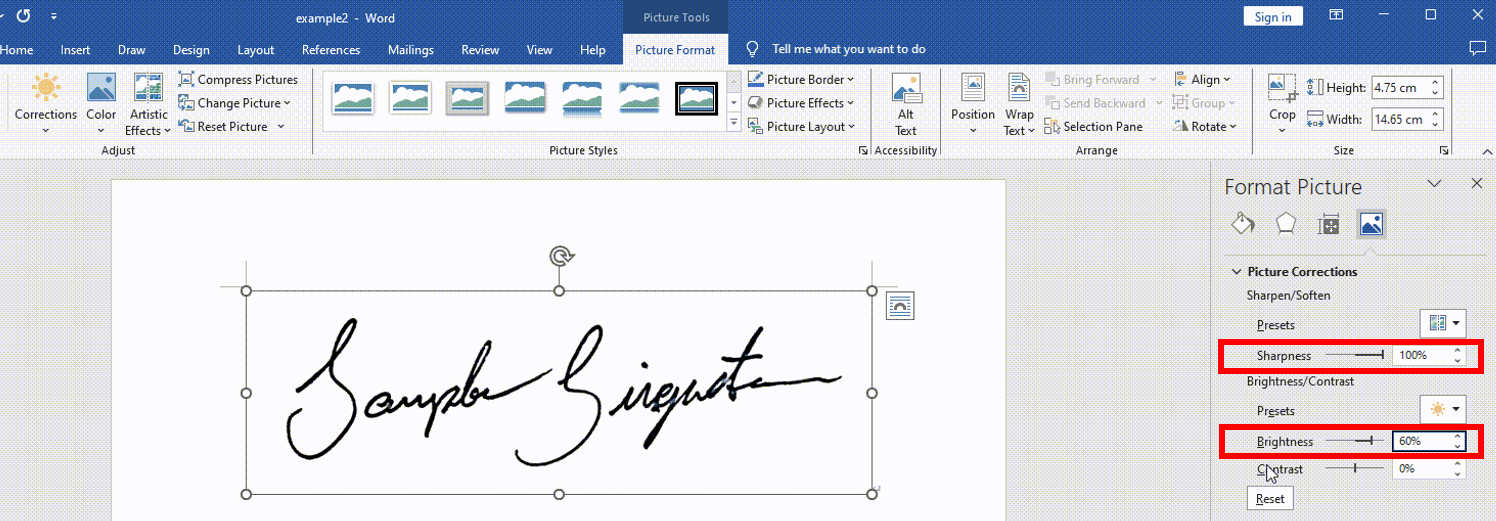
- Passo 7. Clique em “Cor”, selecione este filtro de cor para torná-lo preto ou recolori-lo.
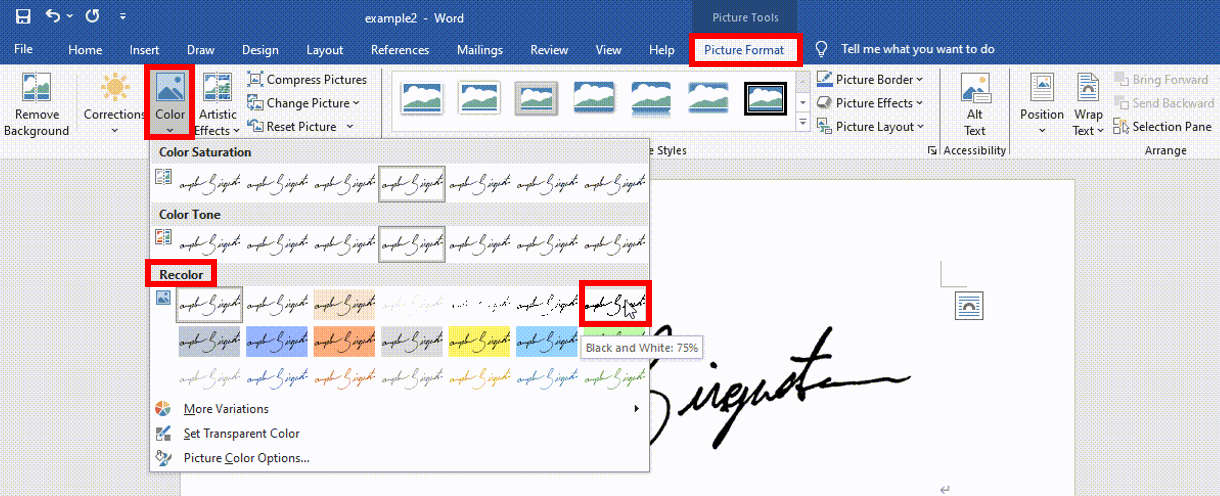
- Passo 8. Clique com o botão direito na assinatura digital criada e salve-a como uma imagem JPEG.
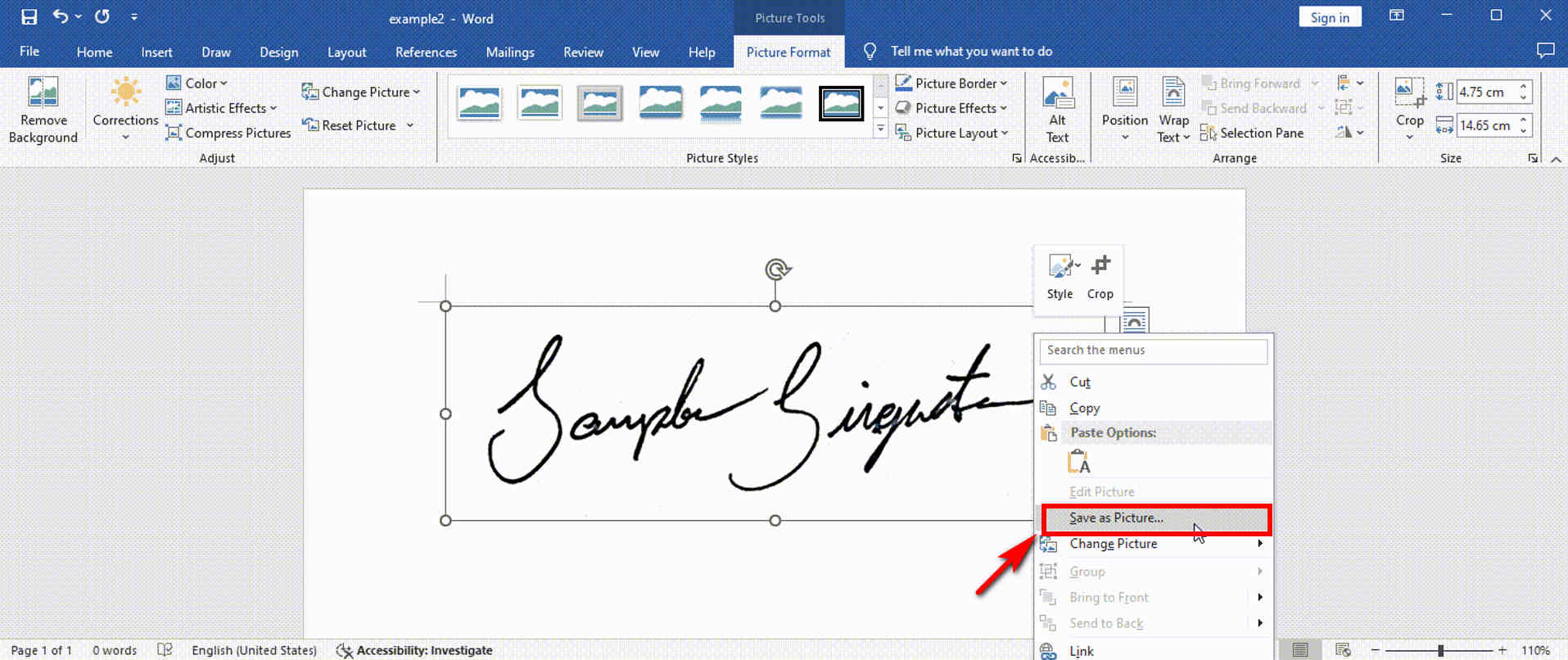
Prós:
1. A assinatura eletrônica criada no Word permite assinar outros documentos do Word com facilidade.
2. Você pode colocar a imagem de assinatura criada atrás do texto para obter um melhor efeito de assinatura.
Contras:
1. Não é adequado para lidar com uma imagem de assinatura com fundos ou linhas complexas.
2. A assinatura criada só pode ser salva como imagem com fundo branco, por isso não é muito amigável assinar arquivos em outros formatos de documento.
Tips
Além de criar uma assinatura digital, você também pode estar interessado em como adicionar assinatura manuscrita no Word.
Conclusão
Resumindo, as 4 ferramentas fáceis de usar podem ajudá-lo a criar uma assinatura digital sem esforço. Entre eles, Criador de assinatura digital AnyEraser é o mais recomendado porque pode fazer rapidamente uma assinatura eletrônica com alta resolução. Além disso, é especialista no processamento de imagens exclusivas com fundos ou linhas complexas. Além disso, esta ferramenta permite salvar a assinatura digital criada com fundo transparente, facilitando a assinatura de qualquer documento.
Então experimente agora e crie sua assinatura digital exclusiva e profissional!
Perguntas frequentes
1. Como digitalizo minha assinatura manuscrita?
1. Tire uma foto da assinatura manuscrita.
2. Faça upload da imagem da assinatura para Criador de assinatura digital AnyEraser para remover o fundo da assinatura em 1 clique.
3. Baixe a assinatura digital criada em uma imagem PNG.
2. Como fazer assinatura eletrônica em PDF?
Você pode facilmente gerar sua própria assinatura eletrônica usando o Ferramenta online de preenchimento e assinatura da Adobe :
1. Carregue um arquivo PDF que deseja assinar.
2. Selecione Adicionar assinatura no painel de sinalização e escolha digitar, desenhar ou fazer upload de uma imagem de sua assinatura.
3. Você pode ir ao painel de sinalização e clicar com o botão direito na assinatura eletrônica criada para salvá-la como uma imagem PNG.
3. Como você cria uma imagem digital da sua assinatura?
1. Tire uma foto da sua assinatura manuscrita.
2. Faça upload da imagem da assinatura para Criador de assinatura eletrônica AnyEraser para remover o fundo da assinatura em 1 clique.
3. Baixe a assinatura criada com fundo transparente em uma imagem PNG.
4. Como criar assinatura eletrônica online gratuitamente?
Você pode criar uma assinatura digital em segundos gratuitamente com o Assinar Poço ferramenta on-line:
Se você optar por desenhar uma assinatura, basta clicar em SALVAR para salvar sua assinatura digital após o desenho. Se você optar por digitar uma assinatura, siga as etapas:
1. Digite sua assinatura e clique em CONTINUAR.
2. Em seguida, o criador de assinaturas eletrônicas SignWell irá gerar muitas fontes de assinatura diferentes para você escolher.
3. Personalize a inclinação e a cor da fonte da assinatura e clique em SALVAR para salvar sua assinatura digital em uma imagem PNG.


